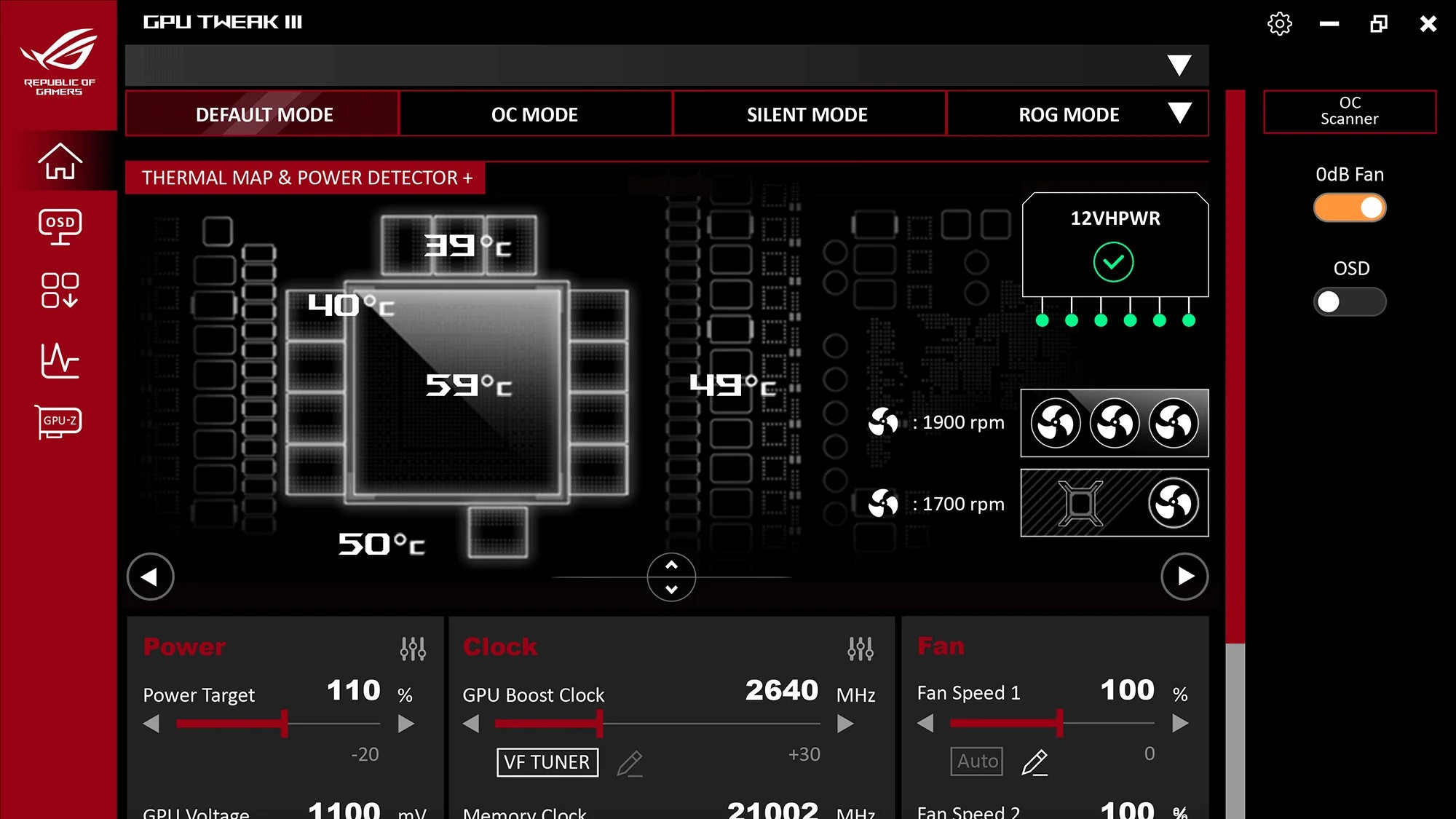Как функция Power Detector+ в утилите GPU Tweak предупреждает о проблемах с питанием у видеокарты ROG Astral
Новая функция Power Detector+ в видеокартах ROG Astral позволяет точно определять, что происходит с питанием видеокарты. Эта встроенная система безопасности помогает отслеживать состояние видеокарты в реальном времени.
Как работает Power Detector+
Мы рекомендуем использовать функцию Power Detector+ вместе с утилитой GPU Tweak III, которая предоставляет подробную информацию о силе тока, проходящего через каждый контакт разъема питания вашего графического процессора. Если сила тока на любом контакте превысит 9,2 ампера, вы сразу узнаете об этом.
Технология Power Detector+ совместима с видеокартами ROG Astral GeForce RTX 5090, ROG Astral LC GeForce RTX 5090, ROG Astral GeForce RTX 5080 и ROG Matrix GeForce RTX 4090 Platinum предыдущего поколения.
Как отслеживать показатели на разъемах питания видеокарт ROG Astral GeForce RTX 5090 и 5080
Есть несколько способов проверки состояния разъемов питания видеокарты ROG Astral
Проверьте индикаторы на видеокарте. В первую очередь посмотрите на саму карту. На всех видеокартах ROG Astral при обнаружении аномалий мигают красные светодиодные индикаторы. Если вы видите мигающие красные огни, значит что-то пошло не так. Важно отметить, что это аппаратная функция и для ее работы установка дополнительных приложений не требуются.
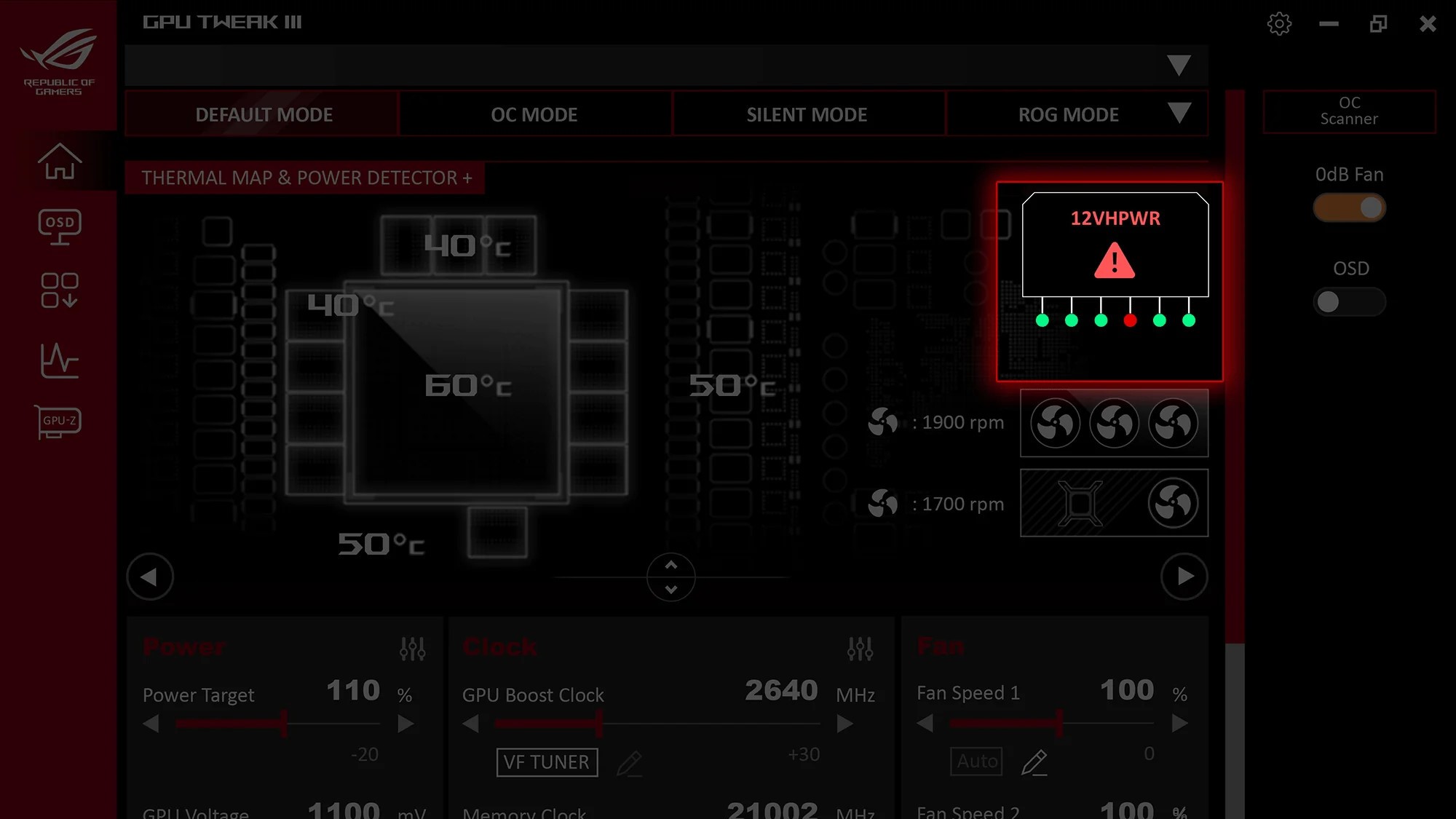
Проверьте показания Power Detector+ в утилите GPU Tweak. Если вам нужны более подробные данные, откройте приложение GPU Tweak III и найдите область Power Detector+ в правом верхнем углу окна. Наведите на нее курсор, чтобы увидеть схему расположения контактов карты с указанием силы тока, проходящего через каждый контакт. Эта функция полезна для мониторинга в реальном времени и особенно удобна, если у вас многомониторная конфигурация или достаточно экранного пространства для отображения индикатора Power Detector+ рядом с игрой. В качестве альтернативы можно использовать простое сочетание клавиш Alt-Tab.
Добавьте Power Detector+ в экранное меню. В утилите GPU Tweak III предусмотрена возможность отображать оверлей (OSD), чтобы отслеживать системную статистику в окне прямо поверх игры. Теперь OSD поддерживает интеграцию с Power Detector+, чтобы отслеживать статус питания видеокарты без необходимости переключения в основное приложение. Для просмотра подробной информации о характеристиках и состоянии графического процессора перейдите в настройки OSD в GPU Tweak и установите флажок рядом с Power Detector+. Также не забудьте включить OSD с помощью переключателя в правой части той же страницы настроек. После этого в экранном меню появится строка Power Detector+, которая будет показывать «Normal» («Нормально»), когда видеокарта работает в штатном режиме. Если что-то не так, она покажет «Warning» («Предупреждение»).
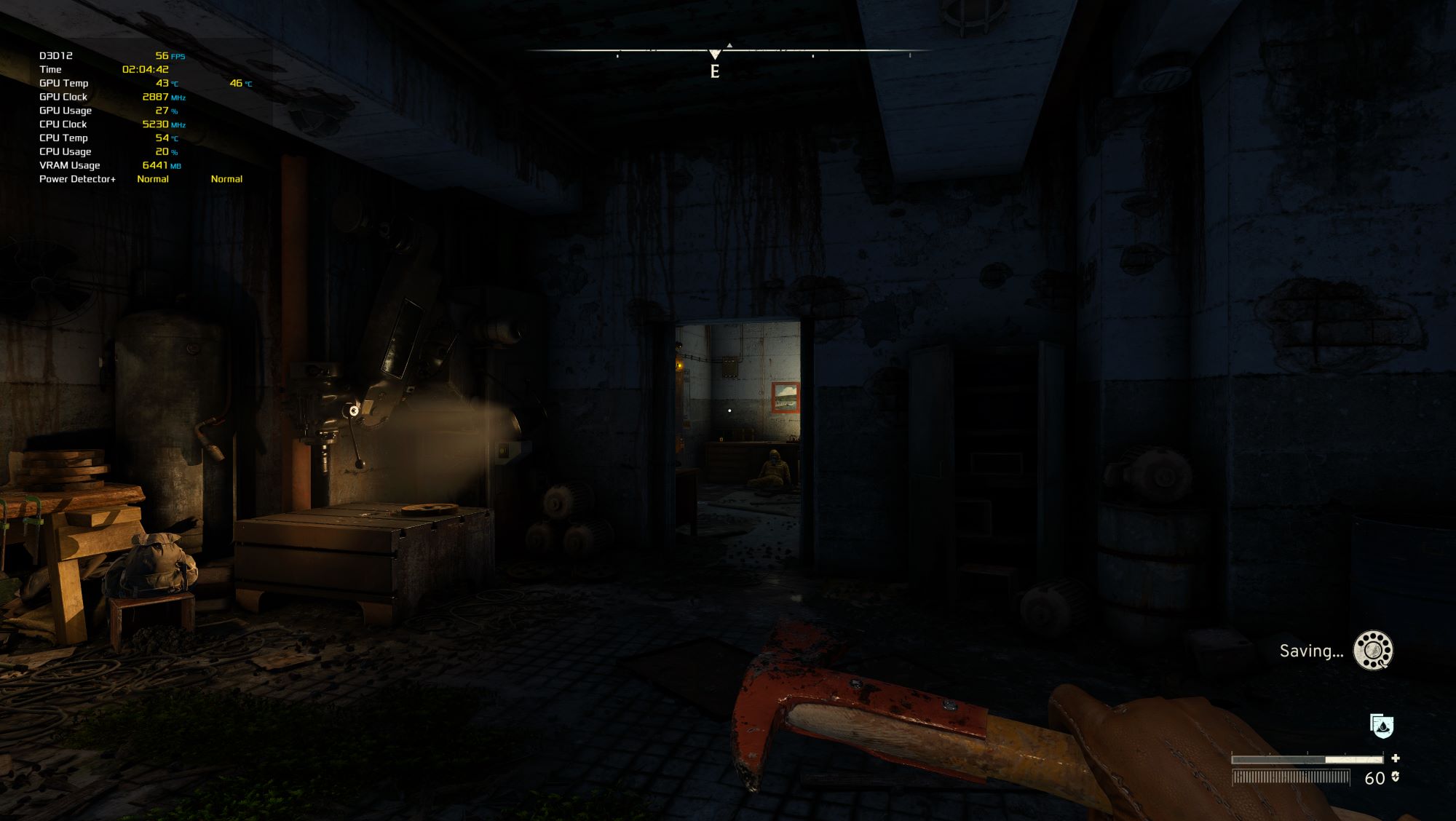
Включите всплывающее окно со звуковым предупреждением. Многие пользователи просили добавить звуковое уведомление при обнаружении аномалий, поэтому мы добавили эту функцию в GPU Tweak III. Нажмите на значок шестеренки в правом верхнем углу GPU Tweak III, чтобы открыть меню настроек. Затем на вкладке «General» («Общие») прокрутите вниз до раздела Power Detector+ и установите флажок рядом с надписью «enable Power Detector+ alert notice (Mainpage popup)» («Включить уведомление Power Detector+ (всплывающее окно на главной странице)»). Теперь всплывающее окно будет сопровождаться звуковым сигналом.
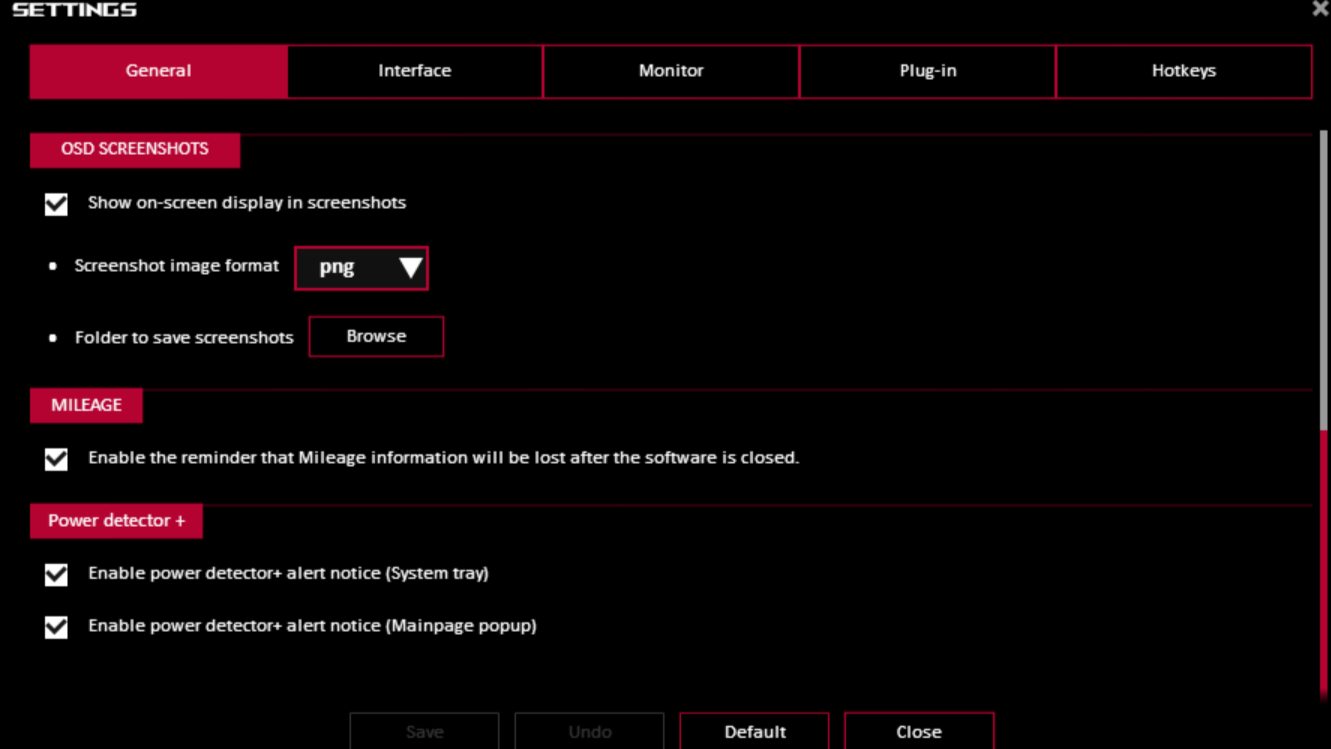
Что делать, если обнаружена ошибка питания
Если вы обнаружили отклонение от нормы, то вот несколько простых шагов, которые можно предпринять для устранения проблемы. Во-первых, проверьте, что кабель питания надежно подключен к видеокарте и блоку питания. Во-вторых, убедитесь, что вы используете высококачественный кабель питания, способный обеспечить видеокарту необходимой энергией — все наши блоки питания ROG теперь поставляются с кабелем 12V-2x6, разработанным для новейших видеокарт. Если вы не уверены, в чем проблема, и нуждаетесь в экспертной диагностике, всегда можно обратиться в службу поддержки клиентов ASUS для получения индивидуальной консультации.
Если вы хотите узнать больше о том, как утилита GPU Tweak III помогает защитить вашу систему и улучшить мониторинг за работой видеокарты, нажмите здесь.
Автор
Популярное

Как настроить подсветку вашего ПК с помощью Aura Sync
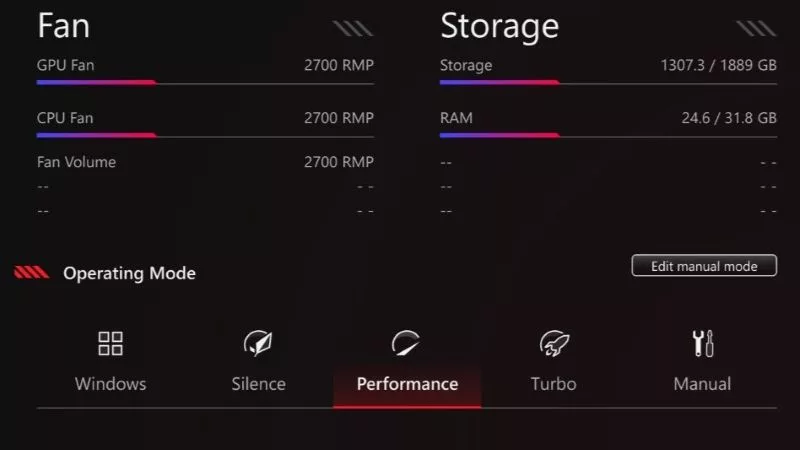
Режимы производительности в Armoury Crate – рассказываем, в чем разница между режимами Silent, Performance, Turbo и Windows

ASUS GPU TWEAK III: идеальный инструмент для продвинутой настройки видеокарты
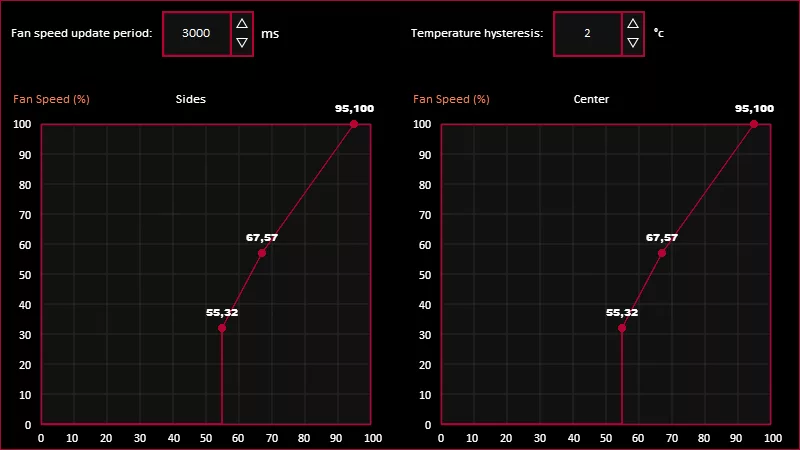
Настройка вентиляторов видеокарты в приложении GPU Tweak III

Лучшие игры для ПК, в которые можно играть без мыши или геймпада
Последние статьи
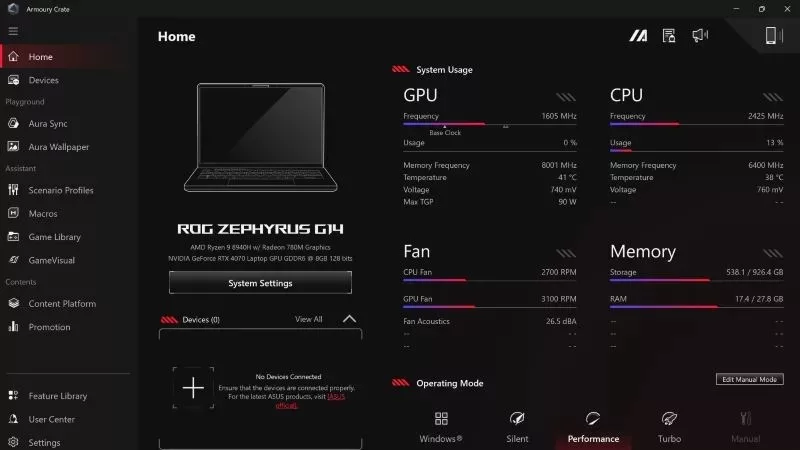
Можно ли разогнать видеокарту с помощью Armoury Crate?
Для тех, кто еще не знаком с разгоном, принцип прост: тактовая частота видеокарты определяет, насколько быстро работают графические ядра.
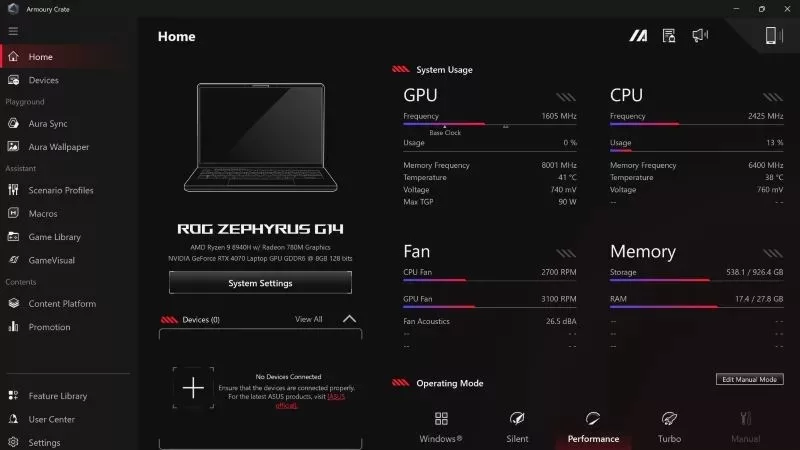
Зачем нужно приложение Armoury Crate на ПК?
Если вы только что приобрели настольный ПК ROG или игровой ноутбук ROG, вы, возможно, задаетесь вопросом, какую функцию выполняет предустановленное программное обеспечение Armoury Crate. Это приложение служит для расширенного управления настройками устройств ASUS и различными функциями. Armoury Crate поможет переключать режимы питания ноутбука ROG, управлять периферийными устройствами ASUS, настраивать RGB-подсветку Aura Sync для всей системы и многое другое.
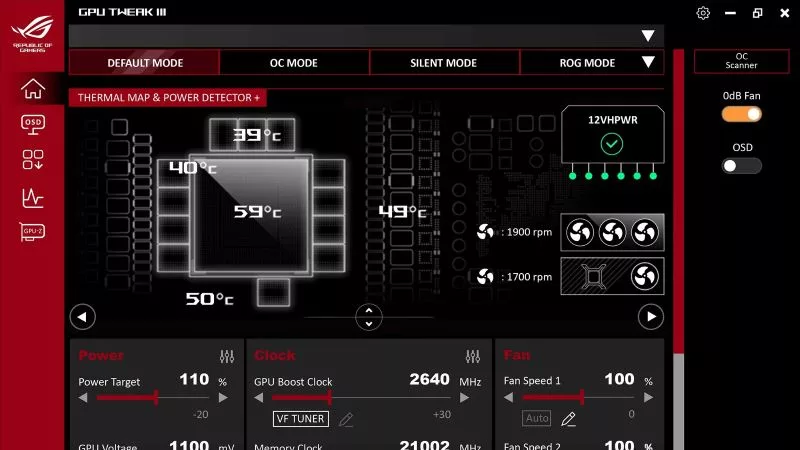
Как функция Power Detector+ в утилите GPU Tweak предупреждает о проблемах с питанием у видеокарты ROG Astral
Новая функция Power Detector+ в видеокартах ROG Astral позволяет точно определять, что происходит с питанием видеокарты. Эта встроенная система безопасности помогает отслеживать состояние видеокарты в реальном времени.

ROG Astral GeForce RTX 5090 OC Edition: новый король экстремального разгона.
Этот триумф — не только заслуга мастерства оверклокера, но и свидетельство невероятного потенциала видеокарты ROG Astral GeForce RTX 5090 OC Edition

Четыре потрясающие игровые станции ROG – это надо видеть!
Создание игровой системы, отражающей индивидуальность владельца, — неотъемлемая часть культуры ПК-геймеров. Поклонники бренда ROG часто собирают просто удивительные игровые станции. Мы решили показать несколько потрясающих самосборных систем, которыми поделились участники нашего официального Discord-канала ROG.

Видеокарта ROG Astral GeForce RTX 5090 OC установила 6 рекордов разгона
Видеокарта ROG Astral GeForce RTX 5090 OC включает в себя все, что вы так любите в видеокартах ROG, и предлагает более высокую производительность, чем когда-либо прежде. Если не верите нам на слово, то взгляните на рекорды, которые она устанавливает.